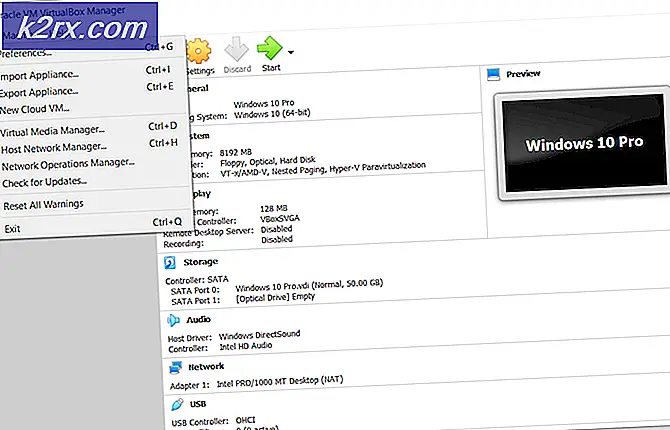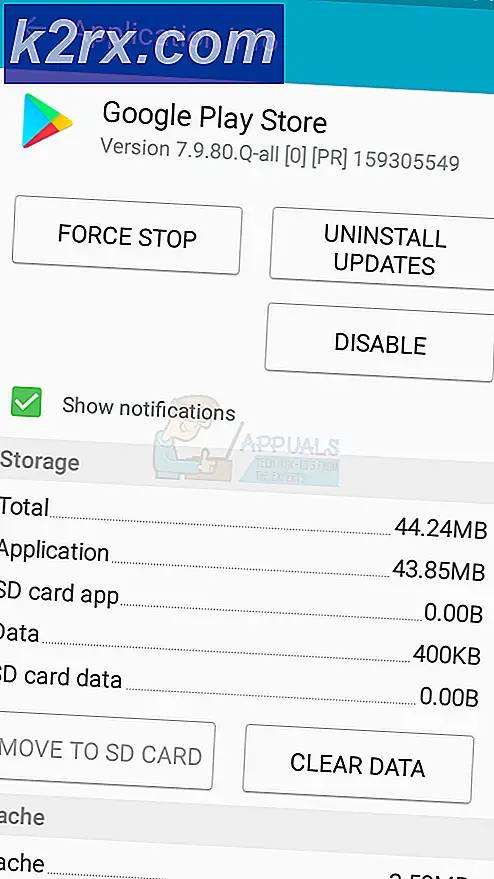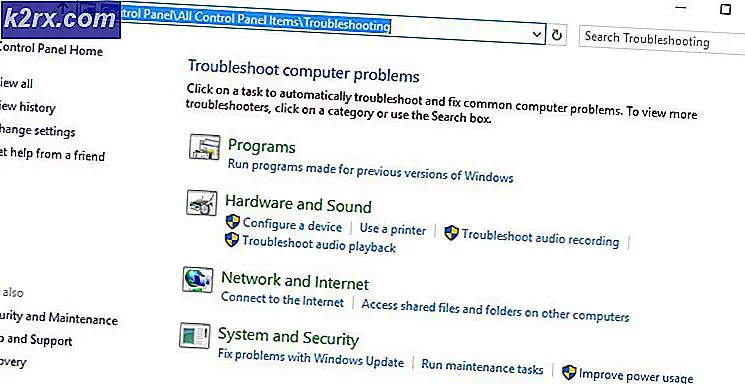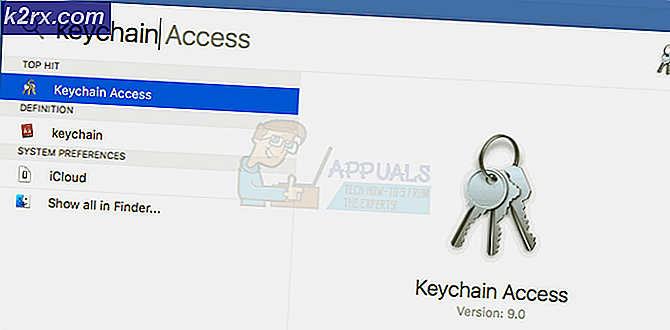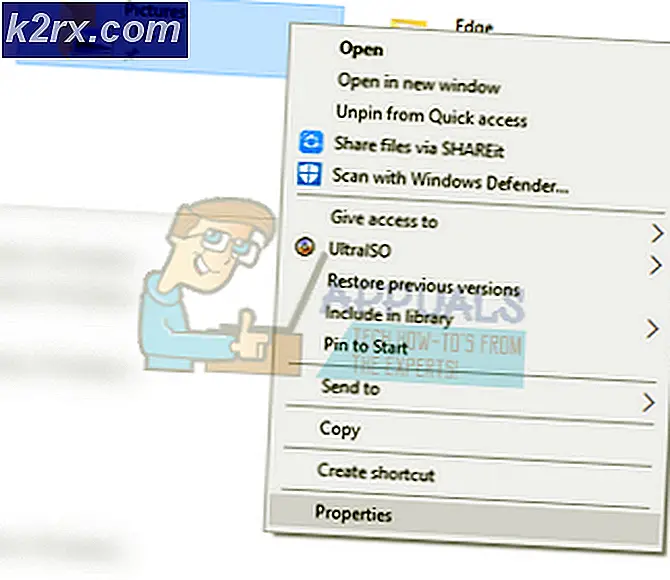วิธีการสร้าง Rack Sound ที่ตั้งไว้ล่วงหน้าใน Overloud TH3
Overloud TH3 เป็นหนึ่งในซอฟท์แวร์การจำลองเครื่องขยายเสียงกีตาร์ที่ได้รับความนิยมสูงสุดและให้เสียงที่น่าทึ่งหากคุณเรียนรู้วิธีใช้ คุณสามารถใช้ชุดค่าที่ตั้งล่วงหน้าได้หลายร้อยรายการ แต่เพื่อให้ได้ลายเซ็นของคุณเองคุณควรสร้างพรีเซ็ตของคุณเองและคู่มือพิเศษ Appual นี้จะแสดงทุกอย่างที่คุณต้องการ
เราจะสร้างโทนเสียงใหม่ที่ตั้งไว้ล่วงหน้าตั้งแต่เริ่มต้นในคู่มือฉบับนี้ แต่คุณยังสามารถดาวน์โหลดค่าที่ตั้งไว้ล่วงหน้าได้ที่นี่>
Hard Rock - โลหะที่ตั้งไว้สำหรับ Overloud TH3.ovp
เพื่อโหลดลงใน Overloud TH3 และดูตัวอย่างพรีเซ็ตเดียวกันที่เราจะทำตั้งแต่เริ่มต้นในบทแนะนำนี้เพียงแค่บันทึกที่ใดในคอมพิวเตอร์ของคุณจากนั้นคลิกขวาที่พรีเซ็ตใน Overloud TH3 และนำเข้าจากไฟล์
มีหลายร้อยเอฟเฟ็กต์และโทนที่คุณสามารถใช้ได้ แต่เราจะช่วยให้คำแนะนำนี้เป็นเรื่องง่ายและสร้างแท่นวางเครื่องเสียงสำหรับประเภทของโลหะหนักแบบ มืออาชีพที่ ทันสมัย เราไม่เพียง แต่ช่วยเพิ่มผลกำไรที่นี่เท่านั้น แต่เราจะครอบคลุมทุกด้านของแร็คเสียงเพื่อให้คุณรู้สึกสบายใจกับโปรแกรมทั้งหมด
เริ่มต้นด้วยการเปิดตัว Overloud TH3 คลิกที่ธนาคารใดก็ได้จากนั้นเลื่อนลงมาจนกว่าคุณจะพบช่องที่ตั้งไว้ล่วงหน้า ดับเบิลคลิกที่
ขณะนี้เรามีพื้นที่ว่างในการทำงานด้วย ก่อนอื่นเราควรเพิ่มเครื่องขยายเสียงของเราเนื่องจากทุกสิ่งทุกอย่างจะหมุนรอบตัว ที่ด้านขวาของ Overloud TH3 ให้คลิกช่องรายการแบบเลื่อนลงที่มีข้อความว่า "ทุกหมวดหมู่" ถัดจากปุ่มคอมโพเนนต์สีส้ม จากนั้นเลือก Amp
ตามที่คุณเห็นมีรายการแอมป์รุ่นใหญ่มากมายให้เลือก - ถ้าคุณวางเคอร์เซอร์ไว้เหนือแต่ละรุ่นคุณจะได้ทราบว่าคู่ของแอ็ปของจริงคืออะไร ดังนั้นสำหรับโทนสีโลหะหนักของเราให้ไปกับตะกั่ว Heavy51 (สหรัฐอเมริกา) ซึ่งอิงกับหัวของแอมป์ Peavey 5150 ลากจากรายการส่วนประกอบไปที่ตรงกลางของหน้าจอ
ป๊อปอัพจะแสดงถามว่าคุณต้องการเพิ่ม 4 × 12 หนัก 51 (สหรัฐอเมริกา) - นี่คือ ตู้ หากคุณไม่ทราบถึงความแตกต่างนี้แอมป์กีต้าร์ทุกตัวจะมีลำโพงอยู่ภายในตัวเครื่องเช่นแอมป์ที่เราเพิ่มไว้ เครื่องขยายเสียงโดยไม่มีลำโพงเรียกว่า หัว amp และเชื่อมต่อกับตู้ เครื่องขยายเสียงที่มีลำโพงติดตั้งอยู่เช่นตัวอย่างชุด Spider 6 ของสายเรียกว่า amp + cabinet combination (หรือ ชุดคำสั่งผสม สำหรับสั้น)
ตอนนี้เรามีแอมป์และตู้แล้ว - ตอนนี้คุณควรเชื่อมต่อกีตาร์กับคอมพิวเตอร์ Appual's มีคำแนะนำที่ดีในการบันทึกกีต้าร์ในเครื่องคอมพิวเตอร์ซึ่งรวมถึงคำแนะนำด้านอินเทอร์เฟซสำหรับเสียงและการตั้งค่าไดรเวอร์สำหรับเวลาแฝงเสียงที่ดีที่สุด - วิธีบันทึกกีต้าร์ลงบนพีซีโดยใช้ DAW Reaper
ตอนนี้ถ้าคุณให้กีตาร์ของคุณไม่กี่ strums ก็อาจเสียง ตกลง - เช่นแอมป์ขั้นพื้นฐาน แต่เพื่อเป็นการตอกย้ำน้ำเสียงของเราจริงๆเราต้องการเพิ่มเอฟเฟ็กต์และการตั้งค่าบางอย่าง สำหรับโลหะ หนัก จริงๆเราต้องการได้รับและบิดเบือนมากขึ้น ให้เพิ่มคันเหยียบ
ในเมนูคอมโพเนนต์คลิกเมนูแบบเลื่อนลงอีกครั้งและเลือก Overdrive สำหรับฮาร์ดร็อคและการบิดเบือนโลหะหนักคุณควรไปกับ SDriveOne (ตาม Boss SD-1) หรือ TUBE NINE (อิงตาม Ibanez Tube Screamer) เหล่านี้เป็นทั้งแป้นเหยียบการบิดเบี้ยวที่ยอดเยี่ยมและผู้ที่ชื่นชอบกีตาร์จำนวนมากให้คะแนนพวกเขาเท่าเทียมกัน ลากเหยียบพุ่งเข้าหา หัวแอมป์ ! ชั้นเสียงของคุณควรมีลักษณะดังนี้:
ณ จุดนี้คุณอาจได้รับข้อเสนอแนะบางอย่างจากกีตาร์ผ่านลำโพง ( ยกเว้นกรณีที่มีการติดตั้ง Pickups ระดับไฮเอนด์) วิธีแก้ไขคือเพิ่มเกณฑ์ Noise Gate ในการตั้งค่าหลัก
ที่ด้านบนสุดของ Overloud TH3 ให้คลิกปุ่ม Master controls แล้วหมุนปุ่มลูกศรสำหรับ Noise Gate คุณไม่ต้องการที่จะเปิดขึ้นสูง เกินไป พอที่ความคิดเห็นคงที่แทบจะไม่ได้ยิน เพียงแค่จับกีตาร์ของคุณโดยไม่ต้องขลิบและดูแถบสีส้มในจอภาพออกที่มุมบนขวาของ Overloud TH3 คุณต้องการปรับ Noise Gate จนกว่าคุณจะมีเฉพาะ 1 หรือ 2 บาร์ของเสียงรบกวนคงที่เมื่อคุณไม่ได้เล่นกีตาร์ของคุณ
PRO TIP: หากปัญหาเกิดขึ้นกับคอมพิวเตอร์หรือแล็ปท็อป / โน้ตบุ๊คคุณควรลองใช้ซอฟต์แวร์ Reimage Plus ซึ่งสามารถสแกนที่เก็บข้อมูลและแทนที่ไฟล์ที่เสียหายได้ วิธีนี้ใช้ได้ผลในกรณีส่วนใหญ่เนื่องจากปัญหาเกิดจากความเสียหายของระบบ คุณสามารถดาวน์โหลด Reimage Plus โดยคลิกที่นี่นอกจากนี้คุณยังสามารถปรับความไวของ Overloud TH3 ให้กับรถปิคอัพของคุณได้เช่นกัน - ถ้าคุณมีรถปิคอัพขดลวดเดี่ยวให้ทิ้งไว้ที่ Low หากคุณมี humbuckers คู่กับกีตาร์ให้เปลี่ยนเป็น High
ดังนั้นตอนนี้เราจะได้รับลึกลงไปในสารัตถะของน้ำเสียงของเรา ความลับระดับมืออาชีพอย่างหนึ่งที่น่ารู้คือการที่ ไมโครโฟน และการวางตำแหน่งของพวกเขามีเสียงความลึกและเนื้อที่ของเสียงกีตาร์ของคุณ
ดับเบิลคลิกที่ตู้ในชั้นวางเสียงเพื่อเปิดการตั้งค่า คุณจะเห็นเมนูแบบเลื่อนลงสำหรับ Mic A และ Mic B และเดซิเบลเคาะสำหรับแต่ละไมค์ ขณะนี้มีโมเดลไมโครโฟนให้เลือกมากมายในเมนูแบบเลื่อนลง แต่มาตรฐานในอุตสาหกรรมคือไมโครโฟน Shure SM57 ซึ่งเป็นเพียงไมโครโฟนที่เป็นที่นิยมอย่างมากสำหรับการบันทึกกีตาร์และวิศวกรสตูดิโอสวย ๆ ทุกคนเป็นเจ้าของ
ในเมนูแบบเลื่อนลงสำหรับ Mic A ให้เลือก American57 (D) - ไมโครโฟนนี้ใช้ Shure SM57 D หมายถึง Dynamic ขณะที่ mics กับ C ถัดไปหมายถึง Condenser เราจะเพิกเฉยต่อ Mic B เนื่องจากมีการปิดเสียงไว้โดยค่าเริ่มต้นและเราไม่จำเป็นต้องใช้เสียงที่เราต้องการจริงๆ
ตอนนี้เราได้เลือกไมโครโฟนของเราแล้วให้ปรับตำแหน่งไมโครโฟนและระดับเดซิเบล หากคุณคลิกซ้ายและค้างไว้ที่ไมโครโฟนที่ด้านข้างของตู้คุณสามารถลากไปรอบ ๆ ได้ - การวางตำแหน่งจะมีผลกับเสียงโดยรวมของคุณ ดังนั้นถ้าคุณต้องการเสียงทุ้มลึกมากขึ้นคุณจะวางมันไว้รอบ ๆ ขอบของกรวยลำโพง แต่เราต้องการเสียงโลหะที่ดังและเสียงดีที่จับความถี่สูงของกีตาร์โซโลดังนั้นให้วางไมโครโฟนไว้ตรงกลางของกรวยลำโพงตัวใดตัวหนึ่ง
ถัดไปเราสามารถปรับ ระยะห่าง ไมโครโฟนจากลำโพงตู้ได้โดยการคลิกขวาและลาก เมื่อคุณคลิกขวาที่ไมโครโฟนและลากเมาส์ขึ้นหรือลงคุณจะเห็นไมโครโฟนถูกดึงขึ้นหรือใกล้ตู้ สำหรับความลึกที่ดีในเสียงของคุณลองดึงไมโครโฟนออกจากลำโพงเพียงเล็กน้อย - เพียงพอที่จะเห็นเงาของไมโครโฟนเหนือลำโพงตู้
ตอนนี้ขอปรับปริมาณไมโครโฟนแต่ละชิ้น เทคนิคหนึ่งในสตูดิโอทั่วไปโดยเฉพาะอย่างยิ่งสำหรับการบันทึกฮาร์ดร็อคและเฮฟวีเมทัลคือการใช้ไมโครโฟน 45 องศาร่วมกับไมโครโฟนหลักของคุณ การเพิ่มไมโครโฟน 45 องศาทำให้เสียงอุ่นขึ้น - เสียงทั้งหมดนี้จุ่มลงไปที่ไมโครโฟนเพื่อจับความถี่ที่มุมต่างๆดังนั้นฉันขอแนะนำให้ทำวิจัยเกี่ยวกับเทคนิคการวางตำแหน่งไมโครโฟนหากคุณต้องการสำรวจลึกเข้าไปในส่วนนี้
ในกรณีใด ๆ ให้ปรับไมโครโฟน 45 องศาของเราไปที่ประมาณ 0.0dB และ ลด ไมโครโฟน A ไปประมาณ -5.5dB ซึ่งจะช่วยให้โทนเสียงและความถี่ที่อบอุ่นจากไมโครโฟน 45 องศาสามารถส่องส่ายได้มากกว่าไมโครโฟน A
ต่อไปให้แยกความถี่สูงของเราเพื่อให้แต่ละโน้ตและการปรับเดี่ยวของคุณจะกรี๊ดออกจริงๆ เราจะใช้ควอไลเซอร์นี้ ในเมนูแบบเลื่อนลง Components ให้เลือก Equalizer จากนั้นลาก EQ Parametric ระหว่างหัว amp และตู้
บนหน้า Equalizer ให้เปิดโหมด Peak ทั้งสองด้าน (ตามภาพด้านล่าง) และด้านซ้ายเพิ่ม Gain ขึ้นไปที่รอบ 3dB และหมุนปุ่ม Q ไปที่ 8.00 Q ทั้งสองด้านของ Equalizer .
โทนของเราเริ่มมีเสียงเซ็กซี่มาก ( และฉันหวังว่าคุณจะปรับแต่งสิ่งต่างๆตามความต้องการของคุณในขณะที่เราไปด้วยรถปิคอัพกีตาร์ก็มีความแตกต่างกันอย่างมาก) ลองเพิ่มแป้นเหยียบระบบบางส่วนเพื่อตัดส่วนต่างๆ
แป้นเหยียบล่าช้าจะทำให้เราได้รับผลกระทบจากเสียงสะท้อน / เสียงก้องแบบหวาน ๆ ที่คุณได้ยินในโซโลกีต้าร์มากมาย ในเมนูแบบเลื่อนลง Components เลือก Delay แล้วลาก D-Delay เหยียบไปทางขวามือของหัว amp ของคุณ จากนั้นเพียงเพื่อจับข้อเสนอแนะใด ๆ ที่หลงทางยังช่วยเพิ่มแป้นเหยียบประตู Expander ซึ่งสามารถพบได้ในส่วนประกอบ> ลดเสียงรบกวน> Gate Expander วางไว้ข้างๆคันเหยียบ D-Delay
ปล่อยปุ่มลูกศร D-Delay และ Gate Expander ไว้ทั้งค่าดีฟอลต์จนกว่าคุณจะต้องการทดสอบ
คุณควรจะทดลองจากที่นี่และเพิ่มสิ่งที่คุณต้องการ - เพียงแค่จำรูปแบบพื้นฐานของการเพิ่มคันเหยียบ Overdrive เหยียบ -> แอมป์หัว -> ผลเหยียบ -> อีควอไลเซอร์ -> ตู้แอมป์ ถ้าคุณต้องการที่จะโยนเหยียบวาให้ฉันขอแนะนำให้วางไว้ที่ด้านหน้าของห่วงโซ่ก่อนที่จะเหยียบพุ่ง
ในฐานะโน้ตสุดท้ายคุณสามารถควบคุม pedals ด้วย midi floorboard ได้หากคุณมีแป้นเหยียบหนึ่งตัวโดยเฉพาะแป้นเหยียบเพื่อให้คุณสามารถปรับจำนวนเอฟเฟ็กต์ของคุณขณะที่เล่นได้มากกว่าแค่เปิดหรือปิดเครื่อง พื้น midi ที่ดีสำหรับวัตถุประสงค์นี้ ได้แก่ :
- BEHRINGER FCB1010
- ตัวควบคุมเท้า MIDI Yamaha MFC10
- บรรทัดที่ 6 FBV Express MkII
เมื่อคุณเชื่อมต่อ floorboard midi เข้ากับคอมพิวเตอร์ของคุณแล้วคุณจะเข้าสู่การตั้งค่า midi ของ Overloud TH3 จากนั้นคุณสามารถกำหนดผลต่างๆของ pedal ใน TH3 ให้กับสวิทช์และ pedals บน midi floorboard ได้
บทสรุปบทเรียนของเรา! ความสุขโยก!
PRO TIP: หากปัญหาเกิดขึ้นกับคอมพิวเตอร์หรือแล็ปท็อป / โน้ตบุ๊คคุณควรลองใช้ซอฟต์แวร์ Reimage Plus ซึ่งสามารถสแกนที่เก็บข้อมูลและแทนที่ไฟล์ที่เสียหายได้ วิธีนี้ใช้ได้ผลในกรณีส่วนใหญ่เนื่องจากปัญหาเกิดจากความเสียหายของระบบ คุณสามารถดาวน์โหลด Reimage Plus โดยคลิกที่นี่